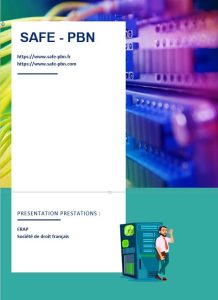Shopware est l’un des systèmes de boutique les plus utilisés en Allemagne. Il est particulièrement adapté pour les grandes boutiques en ligne volumineuses. Avec un grand magasin, les pièges SEO viennent souvent à vous. Sur la façon dont vous pouvez aligner votre boutique Shopware SEO techniquement bien, vous apprendrez dans cet article de blog.
SEO pour Shopware: il faut en tenir compte!
Différences Shopware 5 et Shopware 6 SEO
De nombreuses entreprises qui n’ont pas déjà Shopware 6 se sont déjà demandé si le passage de Shopware 5 à Shopware 6 serait pertinent pour elles. Si vous en faites partie, alors je peux vous rassurer en ce qui concerne les points SEO dans Shopware 6: toutes les fonctionnalités qui sont déjà pertinentes pour vous dans Shopware 5 Le resteront également dans Shopware 6. quelques nouveaux points utiles ont été ajoutés dans Shopware 6 qui sont pertinents pour votre Shopware SEO:
| Modifications | Shopware 5 | Shopware 6 |
|---|---|---|
| Méta-informations | Modification du template: lors de l’utilisation du template Standard, les modifications apportées à la balise Title doivent être ajustées individuellement. La Meta Description peut théoriquement contenir autant de caractères que vous le souhaitez. Je vous recommande de rester à 100-135 caractères. | |
| Hreflang | Pour les anciennes versions, propre méta-élément | Un méta-élément « hreflang » |
| Suivi | Intégration simplifiée de Google, suivi D’événements plus facile, intégration de Cookie Bar | |
| Textes SEO dans les mondes commerciaux | Intégration Facile | Intégration facile et ajout d’une mise en page, mondes d’achat graphiquement variables |
| Images-SEO | Pas de personnalisation du nom de L’image, des balises Alt et du titre | Possibilité de personnaliser le nom de L’image, la balise Alt et le titre |
Vous pouvez vérifier vos paramètres dans Shopware dans les deux versions de Shopware à l’aide de mon article et, si nécessaire, les mettre à jour.
Shopware-métadonnées SEO
Le premier point important pour vous est vos métadonnées SEO, en particulier Metatitle et Metadescription.
Les métadonnées que vous avez enregistrées apparaissent dans la section Head du code source.
Le Metatitle dans Shopware
Vous pouvez maintenir le Metatitle dans Shopware via le Backend. Dans la version Shopware 5, vous disposez d’un espace limité pour que le titre ne soit pas trop long. En revanche, dans Shopware 6, votre titre peut théoriquement être aussi long que vous le souhaitez. Nous vous recommandons de vous en tenir à une longueur maximale de 135 caractères afin que votre titre soit entièrement mappé et non tronqué par Google. Comment le titre et la Description doivent être construits et ce que vous devez garder à l’esprit ici, vous pouvez voir dans L’article de blog de Julian « SEO-titre et Description: le Guide ultime« lire.
La Metadescription dans Shopware
Bien que la Description ne contribue pas directement à votre classement, elle affecte les indicateurs clés de performance (KPI) clés tels que les clics, le taux de clics, le taux de clics, etc. Vous pouvez maintenir la Metadescription via le Backend Shopware.
Metakeywords dans Shopware
Dans Shopware, vous avez la possibilité d’enregistrer vos Metakeywords pour chaque Landing Page. Étant donné que les Metakeywords n’ont aucun impact sur votre classement, je vous recommande d’omettre cette étape. Cela vous permet de gagner un temps précieux et de l’utiliser de manière plus judicieuse. De plus, certains outils ingénieux ou concurrents explorent les méta-mots-clés et en déduisent ce que vous voulez classer.
Avec les mondes du shopping, vous pouvez offrir à vos utilisateurs une nouvelle expérience de magasinage.
Univers d’achat et SEO dans Shopware
Les univers de shopping dans Shopware sont très appropriés pour mettre vos produits en scène graphiquement. Ce que vous devez garder à l’esprit, c’est le point de vue SEO. Le contenu des pages shopping WORLD est joué avec Ajax. Google peut facilement explorer le contenu Ajax.
Avec les nombreuses possibilités de mise en page, vous devriez prêter attention aux aspects SEO suivants:
- Temps de chargement: trop d’images et de vidéos ralentissent le temps de chargement de votre page.
- Suffisamment de contenu sur vos pages D’univers D’achat pour qu’il n’y ait pas de contenu mince. Le rapport entre le texte et le code source doit être équilibré.
- Structuration correcte avec seulement un H1 et une structuration significative avec H2, H3, etc.
Catégories De Shopware
Shopware génère automatiquement vos URL pour les catégories. Voici comment une URL pour votre catégorie peut être deinedomain.de/sw7629. cette URL n’est pas significative. Votre client:à l’intérieur, vous ne pouvez rien imaginer. Une URL selon le schéma deinedomain.de/küchengeschirr c’est beaucoup plus attrayant. D’autres propriétés descriptives telles que la couleur ou le matériau peuvent également faire partie de l’URL de votre catégorie.
Vous pouvez contrôler ces points dans Shopware 5 et Shopware 6 via les modèles D’URL SEO. La façon dont vous souhaitez concevoir vos URL dépend de vos produits et de la structure de votre boutique.
Pour savoir comment mettre en œuvre ces paramètres dans Shopware, reportez-vous à la section URL, redirections et canoniques.
Chacune de vos pages de catégorie à indexer doit contenir une description individuelle, un titre, un H1 et, le plus souvent, un texte de catégorie. Dans la gestion de votre catégorie dans Shopware, vous pouvez trouver les « fonctionnalités CMS ». Ici, vous pouvez remplir le titre et insérer le texte de votre catégorie. Votre structure de titre devrait ressembler à ceci:
Le H1, comme son nom l’indique, est votre titre principal et ne doit apparaître qu’une seule fois par page. En règle générale, le H1 est la première chose que vos utilisateurs voient:à l’intérieur de la page. Vous devriez les rendre significatifs afin que vos utilisateurs:à l’intérieur, reconnaissent immédiatement ce qu’ils trouvent sur le site.
Comment définir le H1:
- Accédez à la page de catégorie dont vous souhaitez ajouter ou modifier H1.
- Sous « modèle », vous pouvez définir votre H1:
Le H1 est le « titre 1″dans Shopware Editor. Logique, non?
D’autres en-têtes, les sous-titres, servent à structurer votre texte. Ils peuvent se produire plusieurs fois, contrairement au H1. De <h2> à <h6>, vous pouvez choisir la structure hiérarchique de vos titres et structurer votre texte. Sous « modèle », sélectionnez le titre de votre choix:
Description de l’image:
Vous pouvez sélectionner le titre ici.
Shopware-images-SEO
Dans le gestionnaire de médias de Shopware, vous pouvez télécharger vos images. Il est préférable d’attribuer un nom de fichier unique et pas trop long avant cela. Votre nom de fichier sera automatiquement pris comme nom D’image et apparaîtra ainsi dans le code source.
Conseil: choisissez un nom de fichier unique pour chaque image. Vous pouvez ainsi aider Google à capturer vos images.
Dans Shopware, vous avez la possibilité d’ajouter une balise Alt à vos images. Vous pouvez le mettre pour chacune de vos photos:
Voici comment enregistrer les balises Alt pour vos images dans Shopware.
Shopware-articles-SEO
Pour vos articles, il existe un modèle dans Shopware qui est utilisé par défaut. Dans Shopware 5, la version standard ressemble à ceci:
catégorie principale / sous-catégorie / id de l’article/nom de l’article
Dans Shopware 6, Vous avez la possibilité de composer vous-même les variables de L’URL de votre article. Certaines variables sont à plusieurs niveaux et nécessitent encore un ajustement. Si suffisamment de variables ont été spécifiées, une coche verte s’affiche. Vous trouverez une compilation des variables de L’article dans le guide sur Paramètres SEO de Shopware.
Des Robots.txt & Plan du site
Avec vos robots.fichier txt vous permet de contrôler ce qui est exploré par les moteurs de recherche. Le Sitemap vous permet de soumettre des pages à indexer sur Google. Ces deux outils vous aident à contrôler L’indexation.
Avec les robots.fichier txt vous permet d’exclure des parties de votre site de L’exploration et de l’indexation. Cela s’applique dans le domaine du Commerce électronique avec les pages de paiement, les pages de compte, les pages de paiement, les listes de souhaits et d’autres pages de Commerce électronique spécifiques. Avec la commande Disallow, vous pouvez dire au Bot visiteur d’exclure certains répertoires. À son tour, la commande Allow vous permet de lui indiquer d’explorer un répertoire spécifique. Cependant, si vous n’ajoutez pas explicitement « Disallow » à un répertoire, les Bots supposent qu’il peut être exploré. Allow vous permet ainsi de vous familiariser avec les robots.ajouter un fichier txt ou de partager des URL ou des répertoires spécifiques d’un répertoire autrement verrouillé pour L’exploration. Plus sur les robots.vous trouverez le fichier txt dans L’article de blog « des robots.txt, SEO et contrôle D’exploration« par Felix. Le sitemap aide Google Bot à trouver toutes les pages pertinentes pour votre site web et à les indexer plus rapidement.
Vos Sitemaps doivent être mis à jour régulièrement, en particulier lorsque vous publiez de nouvelles pages.
Shopware-paramètres SEO
Vous trouverez tous les paramètres SEO de Shopware sous Paramètres À paramètres de base à Storefront à Paramètres SEO / Router:
Je vous recommande ces paramètres Shopware afin que vous soyez bien placé techniquement SEO.
Dans les paramètres affichés, vous pouvez contrôler la structure des URL des pages de catégorie, de produit et plus encore. Vous pouvez également fournir des informations sur hreflang, les pages 404 et les exceptions pour les liens externes à définir sur dofollow.
Vous pouvez également spécifier les paramètres D’URL (SEO-noindex queries) et les types de pages (SEO-noindex Viewports) pour lesquels l’URL doit être définie sur noindex. Cela vous permet d’éviter les doublons inutiles ou le contenu mince.
Vous pouvez définir les paramètres sur noindex. Dans la plupart des cas, les URL avec ces paramètres sont un réarrangement du contenu ou des données non pertinentes pour Google. L’exclusion des paramètres sur les robots.Je ne recommande le fichier txt que si vous avez une grande page (à partir de 10 000 URL).
Dans cette liste, vous pouvez lire les paramètres D’URL les plus courants et comment les gérer:
| Paramètres | Origine | Traitement |
|---|---|---|
| c | Fil d’Ariane | arrêt, voir le point suivant ci-dessous |
| sInquiry | Formulaire de demande | définir sur noindex |
| sOrdernumber | – Données d’article dans les formulaires | définir sur noindex |
| p | Confinement, pagination sur les pages de catégories | définir sur noindex |
| number | Précision, par exemple la taille du produit | définir sur noindex |
| n | Articles par page pour les catégories | définir sur noindex |
| o | Tri (p. ex. par prix) | définir sur noindex |
| s | Confinement | par défaut, noindex déjà défini |
| a | – | Définir sur noindex |
| cache | Confinement | définir sur noindex |
| cf | categoryfilter | définir sur noindex |
| f | Confinement | par défaut déjà sur noindex |
| l | Néant | définir sur noindex |
| max | Prix Maximum | définir sur noindex |
| min | Prix minimal | définir sur noindex |
| q | Correspond à une entrée dans la fonction de recherche | définir sur noindex |
| sAction | Néant | définir sur noindex |
| shippingFree | Livraison gratuite à partir du total X | définir sur noindex |
| sPage | Confinement; assimilable au paramètre « p » | par défaut déjà sur noindex |
| sPartner | Aucun; Il s’agit probablement de liens D’affiliation | définir sur noindex |
| sPerPage | Confinement | par défaut déjà sur noindex |
| sSort | Tri comme par exemple le paramètre « o » | définir sur noindex |
| t | Néant | définir sur noindex |
| u | Néant | définir sur noindex |
| v | Néant | définir sur noindex |
| sFilterTags | Tags dans le blog | définir sur noindex |
| sFilterDate | Filtrage par date sur le Blog | définir sur noindex |
| sFilterAuthor | Filtrage par auteur sur le Blog | définir sur noindex |
Astuce: Configurez les paramètres dans Shopware sous le champ de paramètres SEO de base « SEO-noindex query »:
Vous saisissez vos requêtes SEO-Noindex dans ce champ.
Optimisations de vitesse
Un autre facteur SEO est la vitesse de votre page. Pour vous aider à marquer des points avec un site Web rapide, vous apprendrez dans cette section quelles sont les options que vous avez pour rendre votre boutique Shopware plus rapide.
Paramètres Du Cache
Les paramètres de Cache sont divisés en différents menus dans Shopware. Une partie se trouve sous » Paramètres À paramètres de base à System à Frontend cache (HTTP cache) »
Voici comment configurer le Cache dans Shopware.
Ici, vous pouvez définir la durée (en secondes) de mise en cache des pages individuelles. Vous pouvez également définir des exceptions (par exemple, pour les pages de panier D’achat), C’est-à-dire les pages qui ne doivent pas être mises en cache.
Astuce: Désactivez la mise en cache pour certains types de pages. Un:e SEO-Expert: in peut vous aider dans la mise en œuvre, votre équipe de développement vous soutient.
En outre, sous « Paramètres À Caches / Performance à Caches/Performance », il existe la distinction fondamentale entre le mode D’édition et le mode de production. Le mode de production active le Cache http. Comme son nom l’indique, vous utilisez le mode édition pendant que vous travaillez. Le Cache http n’est pas actif:
Vous pouvez choisir entre le mode édition et le mode production.
Une fois que votre boutique est en ligne, vous devez toujours choisir le mode de production.
Astuce: Avec votre équipe de développement, vous pouvez mettre votre boutique en mode production.
Vos modifications ne sont pas visibles immédiatement, mais votre boutique est beaucoup plus rapide. La modification de ce paramètre peut entraîner une Réduction du temps de charge jusqu’à 92 % conduire. Alors que la page D’accueil de la boutique prend déjà 1000 ms en mode édition, même sans contenu, cela peut être réduit à 80 ms en mode production.
Lorsque vous passez en mode production, je vous recommande de remplir automatiquement le Cache. Vous trouverez ce paramètre ici: « paramètres à Caches/Performance à Caches/Performance à Paramètres À HTTP-Cache à Cache warm ».
Si vous ne le sélectionnez pas, le Cache sera progressivement rempli par les utilisateurs qui consultent les pages de la boutique. C’est-à-dire que le premier utilisateur commence à remplir la sous-page respective qu’il regarde. Cela peut être un inconvénient, car cet utilisateur aura alors un temps de chargement beaucoup plus élevé que tous les utilisateurs suivants, ce qui peut augmenter le taux de rebond. En outre, cela garantit une vitesse de magasin non cohérente, car certaines pages se chargent rapidement et d’autres lentement, selon qu’elles sont déjà en Cache ou non.
Cronjobs
Un autre paramètre important, en particulier pour les grands magasins, concerne la méthode de mise à jour, par laquelle les Sitemaps, les URL SEO, L’Index de recherche, etc. sont mis à jour. En plus de la mise à jour manuelle, il est possible de mettre à jour les données en mode Live.
Pour les petits magasins avec pas trop de trafic, cela peut fonctionner. En revanche, pour les grandes boutiques, cela peut être préjudiciable si de nombreux utilisateurs accèdent à votre boutique à l’intérieur et que votre serveur est fortement sollicité par la mise à jour d’un grand Sitemap.
Vous pouvez trouver les paramètres ici: « paramètres à Caches/Performance à caches/Performance à Paramètres », où la zone correspondante doit être configurée.
C’est pourquoi il existe également L’Option Cronjob pour de tels cas:
Voici comment configurer le Cronjob dans Shopware.
Cela permet d’effectuer ces tâches à des heures moins demandées (par exemple, à 3 heures du matin), de sorte que le serveur ne soit pas ralenti par ces tâches en arrière-plan à l’Heure de visite principale.
Le temps de Cache spécifié (dans l’exemple: 86 400) est mesuré en secondes:
- Donc, pour déterminer le nombre d’heures après lequel le Sitemap est mis à jour ici, il faut diviser le nombre par 60, ce qui donne le nombre de minutes.
- Maintenant, vous devez diviser par 60, ce qui vous donne le nombre d’heures.
- Dans cet exemple, cela signifie que 86 400 secondes correspondent à 24 heures, de sorte que le Sitemap est mis à jour quotidiennement.
Le temps de mise en Cache des différentes tâches doit être choisi en fonction de la fréquence de mise à jour du magasin. Dans les petites boutiques, cela peut encore Charge de serveur économisée pour les grands magasins avec de nombreuses mises à jour, une fréquence de mise à jour plus courte permet de s’assurer que les modifications sont prises en compte en temps opportun.
C’est important, par exemple, parce que la fréquence de mise à jour Fonction de recherche de la boutique est concerné. Si de nouveaux produits sont rarement ajoutés, ce n’est pas un problème si le Index de recherche seulement mis à jour tous les jours ou même moins souvent . En revanche, si de nouveaux produits sont ajoutés ou mis à jour beaucoup plus souvent, vos utilisateurs ne peuvent parcourir que l’ancienne base de données via la fonction de recherche pendant un certain temps, de sorte que même les produits vendus ou les nouveaux produits ne soient pas encore affichés.
Meta Tags
Par défaut, Shopware insère toujours les méta-mots-clés. Cette ligne peut être modifiée simplement en éditant le template correspondant sous themes/Frontend/Bare/frontend/index / header.tpl sont supprimés. Légèrement plus complexe, mais plus avantageux pour les futures mises à jour, il serait de ne pas modifier le modèle de base « nu », mais de créer un modèle dérivé dans son propre thème. De cette façon, des modifications peuvent également être apportées à toutes les autres balises Meta.
Les URL SEO-Friendly vous aident, vous et votre Shopware, beaucoup plus loin.
URL, Redirections Et Canoniques
Vous pouvez influencer la structure des liens dans Shopware. Vous pouvez les trouver ici:
Paramètres – > Paramètres de base -> Paramètres SEO/routeur
Par défaut, ce qui suit est stocké ici:
{sCategoryPath articleID = $sArticle.id} / {$sArticle.id} / {$sArticle.name}
La structure est composée de variables et semble très cryptique à première vue. Cela signifie que vos URL sont construites selon le modèle suivant:
DeineDomain.com/de/Kategorie/Marke/Damen/Damenunterkategorie/ArtikelID/Artikelname
Cette structure est très longue et complexe, car elle est très imbriquée. Tant pour vos utilisateurs:à L’intérieur que pour le Bot Google, un sous-répertoire profond n’est pas optimal, car le chemin jusqu’à la catégorie la plus basse à indexer est long. Cela peut conduire au fait que L’imbrication est si grande que le Bot Google n’arrive pas au niveau le plus bas, car il est trop profond dans la structure de l’URL. Votre page ne serait pas explorée et indexée. Pour cette raison, je vous recommande le réglage suivant:
{sCategoryPath articleID = $sArticle.id} / {$sArticle.name}
Avec ces variables, votre URL ressemblera à ceci:
DeineDomain.com/de/Kategorie/Marke/Damen/Damenunterkategorie/Artikelname
Après avoir configuré votre structure D’URL dans Shopware, vous pouvez maintenant vous concentrer sur les paramètres de vos redirections.
Il arrive souvent qu’une page doive être déplacée ou supprimée. Pour que vos utilisateurs: à L’intérieur et le Bot Google ne se retrouvent pas dans le vide, vous devriez travailler avec des redirections.
Canonicals vous aide à éviter les doublons de contenu. Vous pouvez spécifier la balise canonique dans les champs de texte libre dans Shopware. Pour en savoir plus sur les Canonicals, consultez le blog « Canonical Tag: comment vous protéger du contenu dupliqué« de Karo.
Aimez-vous ce blog? Si vous souhaitez suivre régulièrement les dernières tendances du marketing en ligne, abonnez-vous à notre Newsletter. Au début de l’abonnement gratuit, vous recevrez un e – mail tous les jours pour vous mettre en forme dans le référencement-pendant 5 jours. Plus de 13 000 abonnés nous font confiance.
Astuce: Vous ne devriez jamais vider votre table « s_core_rewrite_urls », sinon toutes vos redirections 301 enregistrées seront perdues et vous verrez beaucoup d’erreurs 404 dans votre boutique en ligne.
Reconstruire L’index SEO
Après avoir modifié les paramètres du routeur dans Shopware, vous devez reconstruire l’Index SEO à chaque fois. Les paramètres du routeur ou paramètres du routeur SEO sont les paramètres qui affectent l’apparence de votre page dans les résultats de recherche. Le routeur SEO enregistre l’historique de vos URL. Vous trouverez les paramètres ici:
Paramètres > Cache / Performance > paramètres > SEO
Pour cette tâche, vous pouvez configurer un Cronjob dans Shopware, qui met régulièrement à jour l’Index pour vous. Vous pouvez également déclencher manuellement le tout en cliquant sur le bouton « Reconstruire L’Index SEO » dans Shopware:
En cliquant sur le bouton bleu, vous pouvez également faire reconstruire L’Index SEO.
Données Structurées
Les données structurées aident les moteurs de recherche à mieux lire vos données. Ces données vous permettent d’identifier des informations sur votre site web. Si vous voulez travailler avec des données structurées dans Shopware, vous pouvez le faire avec les modèles par défaut Rich Snippets. Shopware a pour cela de votre côté un petit Guide sur les paramètres SEO fourni pour les différentes options. Dans le magasin de Shopware, il existe également de nombreuses options de Plugins qui peuvent vous aider avec les données structurées. Pour en savoir plus sur les données structurées, consultez L’article de blog « Données structurées & SEO« par Luisa.
Conclusion: Shopware-meilleures pratiques SEO
Si vous vous conformez aux meilleures pratiques SEO de Shopware dans cet article, vous pouvez aligner votre Shopware sur le SEO et vous améliorer en permanence. Ne vous découragez pas, comme tous les domaines SEO, Shopware SEO est un Marathon et non un Sprint. Travaillez lentement et soigneusement à travers les paramètres.
Astuce: Si vous souhaitez apporter des modifications de base à votre boutique, mettez-les en œuvre d’abord dans la version Stage de votre site. De cette façon, vous pouvez détecter et corriger les erreurs avant qu’elles ne soient en ligne.
Quelle est votre expérience avec le SEO pour Shopware? Je suis heureux de vous lire dans les commentaires.
Si vous avez besoin de plus d’aide dans votre boutique Shopware, nous serons heureux de vous entendre.
Crédits photo: image de couverture Adobe Stock: Buffalo Boy; Image 2: Adobe Stock: Tuomas Kujansuu; image 3: Adobe Stock: Alrika; image 4: capture D’écran de Shopware; image 5: capture D’écran de Shopware; image 6: capture D’écran du guide SEO Shopware; image 7: Adobe Stock: maicasaa; image 8: capture D’écran de Shopware; image 9: capture D’écran de Shopware; image 10: capture D’écran de Shopware; Image 11: capture D’écran de Shopware; image 12: capture D’écran de Shopware; image 13: Adobe Stock: bestforbest; image 14: capture D’écran de Shopware
Vous cherchez une bonne agence de Marketing en ligne? Vous avez aimé le message et vous voulez notre soutien? Nous nous réjouissons de votre demande sans engagement.